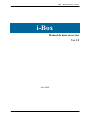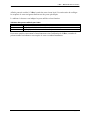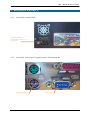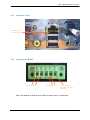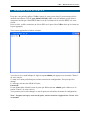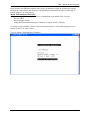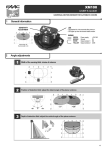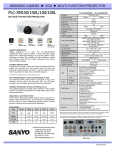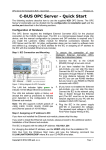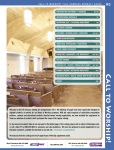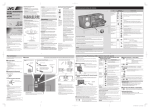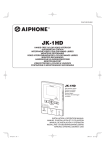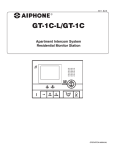Download i-Box Manuel de mise en service Ver 1.9
Transcript
i-Box – Manuel de mise en service
i-Box
Manuel de mise en service
Ver 1.9
Juin 2008
i-Box – Manuel de mise en service
1
INTRODUCTION
Merci d'avoir choisi i-Box pour vos applications de contrôle d'accès.
Ce manuel contient l’information détaillée pour l'installation de l'i-Box.
i-Box est une application professionnelle destinée à la gestion d'équipements de contrôle
d'accès et d’automatisme.
Ces équipements sont:
- Contrôleurs 1 lecteur XM100, 2 lecteurs XM200, XM208 et module d’extension XM216
Votre environnement de travail est basé sur une interface WEB, ce qui vous permettra
d'accéder à l'i-Box depuis n'importe quel poste de travail (sur réseau local ou distant) équipé
d’un navigateur Web de type Internet Explorer, Firefox, Netscape, etc.
L'applicatif utilisé a été développé sur Linux pour vous garantir une stabilité à toute épreuve.
Un outil de configuration en mode console est disponible au sein même de l'i-Box pour en
faciliter la première mise en service.
Tableau des possibilités offertes par les équipements de contrôle d'accès
XM100
XM200
XM208
XM216
Utilisateurs
10 000
10 000
10 000
Evènements
1 650
1 650
1 650
Entrées alarme
2
4
12
16
Sorties alarme
2
4
12
16
Bus de terrain
RS485
RS485
RS485
RS485
Tableau des possibilités offertes par i-Box
Utilisateurs
10 000
Evénements
Illimité – Dépend de la taille du disque dur
Opérateurs
Illimité – Dépend de la taille du disque dur
Exports
Evénements et Utilisateurs
Sauvegarde
Quotidienne – Option : sur disque additionnel et/ou sur serveur distant
Connectivité
TCP/IP sur réseau Ethernet – Adresse fixe ou client DHCP
Bus de terrain
2 x RS485
Le stockage des informations est assuré par un disque dur dont la capacité à ce jour est de
160Go. Bien entendu, cela pourra évoluer en fonction de l'offre du marché des disques durs.
En option, nous vous proposons la sauvegarde sur un second disque dur et/ou sur nos serveurs
par le biais d'opérations quotidiennes entièrement automatisées.
Attention ! AIPHONE ne saurait être responsable de la perte de vos données pour quelle
cause que ce soit. Nous vous conseillons donc de réaliser des sauvegardes régulières en
utilisant l’interface Web (menu Système >> Sauvegarde).
Durant la première année d'acquisition de votre i-Box, nous vous offrons gratuitement les
mises à jour correctives et les mises à jour liées à l’évolution de l’i-Box.
Ces mises à jour ne pourront être réalisées que par un membre de l'équipe AIPHONE.
Pour permettre cette maintenance gratuite, il vous suffit de rediriger les requêtes du port 22
(SSH) sur l'adresse TCP/IP locale de l'i-Box. Pour plus d'information à ce sujet, consultez
votre responsable informatique ou contactez-nous.
i-Box – Manuel de mise en service – version 1.9FR
page 2/11
i-Box – Manuel de mise en service
Afin de pouvoir accéder à l’i-Box à partir du votre réseau local, il est nécessaire de rediriger
les requêtes de votre navigateur Internet sur des ports spécifiques.
Le tableau ci-dessous vous indique les ports utilisés et leur fonction.
Tableau des ports utilisés par i-Box
22
SSH (maintenance et mises à jour)
80
http (accès serveur de base)
443
https (accès à l’interface sécurisée SSL 128bits)
6603
MySQL (accès à la base de données)
Pour toute question concernant le fonctionnement et/ou l'utilisation de l'i-Box, consultez le
présent manuel ou informez-vous auprès de votre revendeur/installateur.
i-Box – Manuel de mise en service – version 1.9FR
page 3/11
i-Box – Manuel de mise en service
2
DESCRIPTIF PHYSIQUE
2.1.1
Connexion courant 220V~
Veillez à brancher
l'alimentation 220V ~ sur
cette prise.
2.1.2
Connexion console (pour réglage adresse IP uniquement)
Prise clavier PS2
Prise écran
i-Box – Manuel de mise en service – version 1.9FR
page 4/11
i-Box – Manuel de mise en service
2.1.3
Connexion réseau
Prise RJ45 pour
connexion réseau
2.1.4
Connexion bus RS485
Bus RS485 N° 1
Bus RS485 N° 2
O volt commun à
raccorder sur tous les
contrôleurs
Note : Le numéro de série de votre i-Box se trouve sous ce connecteur
i-Box – Manuel de mise en service – version 1.9FR
page 5/11
i-Box – Manuel de mise en service
3
PREMIERE MISE EN SERVICE
Pour que vous puissiez utiliser l’i-Box à partir de votre réseau local, il est nécessaire de lui
attribuer une adresse TCP/IP (par défaut 192.168.1.125) ou de lui indiquer qu'elle doit se
comporter en tant que client DHCP dans le cas de l'existence d’un serveur DHCP sur votre
réseau.
Pour ce faire, veuillez connecter un clavier PS2 sur le port violet l’i-Box ainsi qu’un écran sur
le port approprié.
Vous verrez apparaître la fenêtre suivante:
Vous devrez à ce stade indiquer le login en tapant admin puis appuyer sur la touche "Entrée"
de votre clavier.
Ce nom est le nom par défaut pour accéder au menu de configuration. Il ne peut pas être
changé.
Le message suivant sera affiché à l'écran :
Password:
Il vous faudra donc fournir le mot de passe par défaut suivant: admin (puis validez avec la
touche "Entrée" de votre clavier).
Vous pourrez par la suite changer ce mot de passe au sein même du menu de configuration.
Note : Lorsque vous tapez votre mot de passe, aucun caractère n'apparaît sur l'écran. Ceci
est normal.
i-Box – Manuel de mise en service – version 1.9FR
page 6/11
i-Box – Manuel de mise en service
Vous avez alors accès au menu de configuration qui est par défaut en langue Anglaise.
Pour basculer en langue Française, appuyer sur la touche "L" de votre clavier.
Voici la fenêtre principale en langue Anglaise:
Voici la même fenêtre en langue Française:
i-Box – Manuel de mise en service – version 1.9FR
page 7/11
i-Box – Manuel de mise en service
Pour accéder aux différents menus, allez jusqu'à la fonction voulue en utilisant les touches
fléchées de votre clavier afin de mettre en surbrillance l'option désirée puis validez par la
touche "Entrée" de votre clavier.
Menu "Informations Générales"
Ce menu vous permet de voir les diverses informations concernant i-Box à savoir:
- Version i-Box
- Espace disque occupé
- Temps de fonctionnement depuis la dernière coupure secteur (Uptime)
Ce menu n'est pas éditable. Pour revenir au menu principal, il vous suffit d'appuyer sur la
touche "Entrée" de votre clavier.
Voici la fenêtre "Informations Générales":
i-Box – Manuel de mise en service – version 1.9FR
page 8/11
i-Box – Manuel de mise en service
Menu "Réseau"
Ce menu vous permet de configurer l’accessibilité de votre i-Box depuis votre réseau local.
Déplacez-vous dans le menu à l'aide des touches fléchées de votre clavier. A chaque option
éditable, il vous suffit d'appuyer sur la touche "Entrée" pour modifier l'option puis de nouveau
la touche "Entrée" pour valider et poursuivre dans le menu.
Les changements seront effectifs uniquement après avoir quitté l'interface de configuration.
Voici la fenêtre "Configuration réseau":
Note : L’adresse IP de la passerelle (GateWay) est volontairement masquée à l’affichage
pour des raisons de sécurité.
i-Box – Manuel de mise en service – version 1.9FR
page 9/11
i-Box – Manuel de mise en service
Menu "Date / Heure"
Ce menu vous permet de régler la date et l'heure avec les touches + et – de votre clavier.
Menu "Mot de passe"
C'est dans ce menu qu'il vous sera possible de changer le mot de passe pour l'accès en mode
console.
i-Box – Manuel de mise en service – version 1.9FR
page 10/11
i-Box – Manuel de mise en service
Vous devez d'abord entrer le mot de passe courant, c'est-à-dire "admin", puis valider par la
touche "Entrée" de votre clavier.
Le message suivant apparaît à l'écran : " Enter new UNIX password:"
Taper alors le nouveau mot de passe.
Attention! Les majuscules et minuscules sont prises en charge par le système
d'exploitation.
Vous devez ensuite confirmer votre nouveau mot de passe (" Retype new UNIX password:")
en le saisissant à nouveau.
Le nouveau mot de passe est alors validé automatiquement.
Si vous obtenez le message suivant: " Bad: new password is too simple " il vous faudra alors
indiquer un mot de passe plus "recherché" car le système n'admet pas les mots de passe trop
simple…
Si vous obtenez le message suivant: " Sorry, password do not match " c'est que vous avez
fait une erreur de frappe.
Si vous obtenez le message suivant: " Bad: new password is too short " c'est que le mot de
passe choisi est trop court.
Votre configuration étant terminée, vous pouvez quitter l'interface en choisissant "Quitter" du
menu principal. Tous les changements seront alors pris en compte.
Il n’est pas nécessaire de laisser le clavier et l’écran raccordés à l’i-Box.
L’administration et l’exploitation de votre système de contrôle d’accès s’effectuent par le
biais de votre navigateur web.
L’adresse par défaut à rentrer sur votre navigateur web est :
http://192.168.1.125 (redirection automatique vers l’interface sécurisée)
Ou
https://192.168.1.125/index_identification (accès direct à l’interface sécurisée)
Le manuel d’utilisation de l’i-Box est disponible sur notre site web (http://www.aiphone.fr)
dans la rubrique [Téléchargements] – [Manuels & Documentations].
Pour toute information complémentaire : [email protected]
i-Box – Manuel de mise en service – version 1.9FR
page 11/11